سیستم های عامل در هنگام نصب بسته های خدماتی ، گاهی اوقات کاهش سرعت را تجربه می کنند. پس از انتشار اولین سرویس پک برای سیستم عامل ویندوز ویستا ، برخی از کاربران چنین تصوری داشتند. وقتی اختلالی در عملکرد سیستم عامل مشاهده کردید ، بهتر است خود را بیمه کنید و از بروزرسانی های اضافی خلاص شوید ، که در بعضی مواقع باعث کاهش عملکرد کلی سیستم می شود.
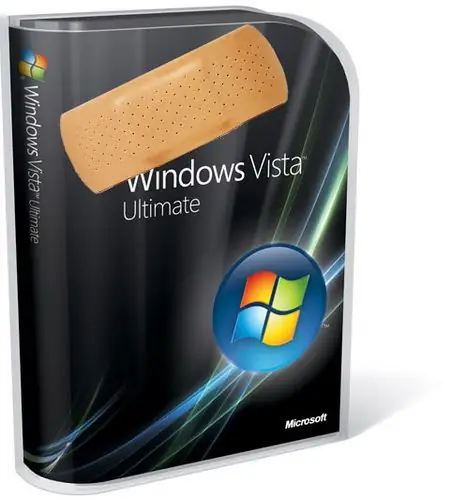
ضروری است
سیستم عامل Windows Vista
دستورالعمل ها
مرحله 1
برای حذف نصب اولین سرویس پک (SP1) و بازگرداندن وضعیت قبلی رایانه ، باید از م "لفه "برنامه ها و ویژگی ها" استفاده کنید که در "صفحه کنترل" یافت می شود. روی منوی شروع کلیک کنید ، سپس کنترل پنل ، برنامه ها و ویژگی ها را انتخاب کنید.
گام 2
در منوی سمت چپ "وظایف" بر روی پیوند "مشاهده به روزرسانی های نصب شده" کلیک کنید. در پنجره "حذف نصب به روزرسانی" که باز می شود ، Service Pack را برای Microsoft Windows انتخاب کنید. برای حذف این بسته ، روی دکمه "حذف" کلیک کنید. سرویس بسته برداشته شد ، اما برخی از پرونده ها بر روی هارد دیسک شما باقی مانده است. هنگام نصب به روزرسانی ، سیستم محلی را برای ایجاد نسخه پشتیبان از به روزرسانی های فعلی رزرو می کند. پس از حذف ، نسخه ها در جای خود باقی می مانند و فضای دیسک آزاد را اشغال می کنند.
مرحله 3
برای حذف نسخه ها ، باید روی منوی "شروع" کلیک کنید ، vsp1cln را در نوار جستجو وارد کنید و دکمه شروع جستجو را کلیک کنید. در نتایج جستجو ، فایل پیدا شده را انتخاب کنید ، روی آن کلیک راست کرده ، "Run as administrator" را انتخاب کنید. پس از وارد کردن رمز عبور مدیر ، یک پنجره هشدار ظاهر می شود ، "پس از این عملیات ، Windows Vista SP1 غیرقابل برگشت نصب می شود. Windows Vista Service Pack 1 را نمی توان از این سیستم حذف کرد. می خواهید ادامه دهید؟ " روی دکمه "بله" کلیک کنید. هنگامی که حذف نسخه پشتیبان تهیه شد ، پنجره ای ظاهر می شود که پیام "Windows Vista SP1 Disk Cleanup Completed" است.







